
תוכן עניינים:
- מְחַבֵּר John Day [email protected].
- Public 2024-01-30 09:15.
- שונה לאחרונה 2025-01-23 14:46.
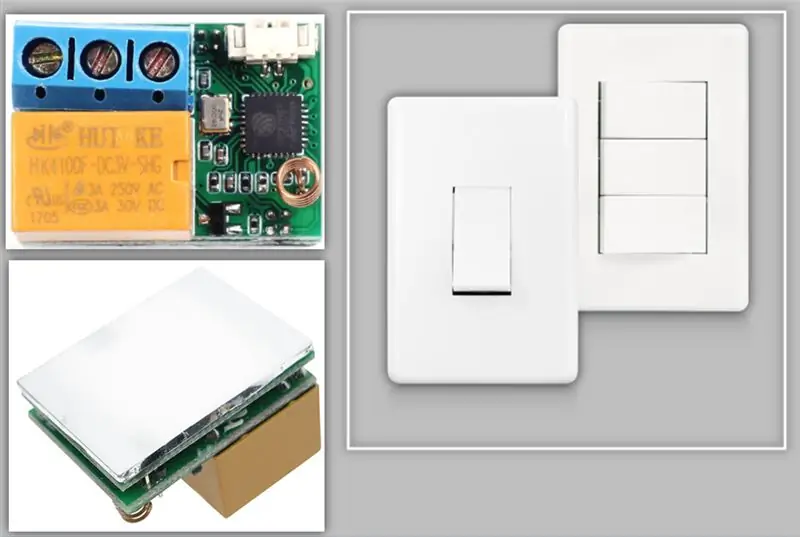

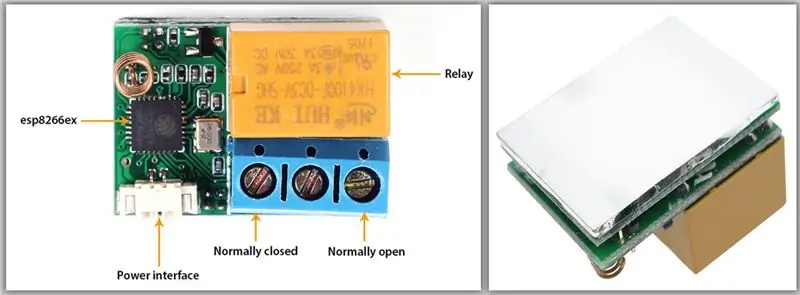
הפעלה או כיבוי של מנורה (רק כדוגמה) על ידי נגיעה באזור רגיש או על ידי יישום סלולרי יכולה להיות קלה במיוחד באמצעות מודול מתג ESP8266 Relay Touch / WiFi. צלחת 3 ס מ קטנה להפליא עם ממסר אחד בלבד, המיוצרת על ידי Heltec, יכולה להיות מוסתרת בתוך תיבת המתגים, מה שמשאיר את העיצוב שלה נקי מבחינה אסתטית. פרט פנטסטי אחד הוא שאתה לא צריך לתכנת מודול זה, מכיוון שכבר יש לו ESP8266 עם תוכנה מוטבעת.
שלב 1: מבוא
המודול פשוט מאוד ועוצמתי. הוא יוצר AP לתצורה, ומשם נוכל להשאיר אותו מחובר לנתב לפי בחירתנו. המודול ישלוט על ממסר שניתן לחבר אותו לאור למשל.
אנו יכולים לשלוט בממסר על ידי נגיעה באזור הרגיש (אזור אחורי של המודול) או באמצעות יישום סמארטפון.
שלב 2: תכונות עיקריות
• פועל ב 3.3V - 5V
• שבב ESP8266EX
• פלאש 32 מגה -בתים
• WiFi 802.11 b / g / n / e / i
• עומס מרבי: 2A 270VAC / 60VDC
שלב 3: יישום
• מכשירי חשמל לבית
• בית אוטומטי
• ייצור קו אינטליגנטי
• מתג בקרת תאורה
• אוטומציה ובקרה תעשייתית
שלב 4: מודול ממסר מגע WiFi ESP8266
שלב 5: הפגנה

בהרכבה, יש לנו שני חוטי חשמל. במקרה זה אנו משתמשים ב- 5V. אתה יכול לראות שהמעגל קטן, ו (למשל) הוא מתאים לגודל של כפתור מתג.
שלב 6: תצורה: שלב אחר שלב
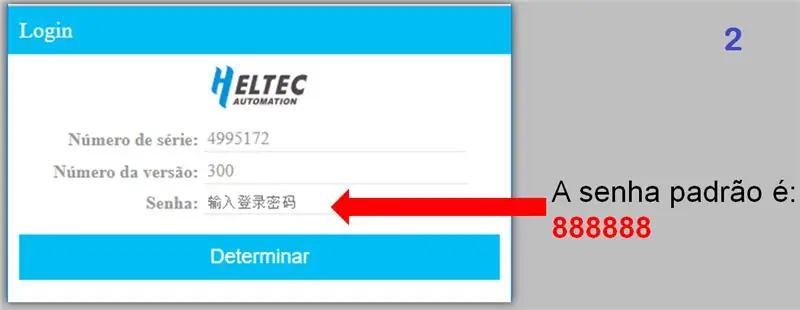
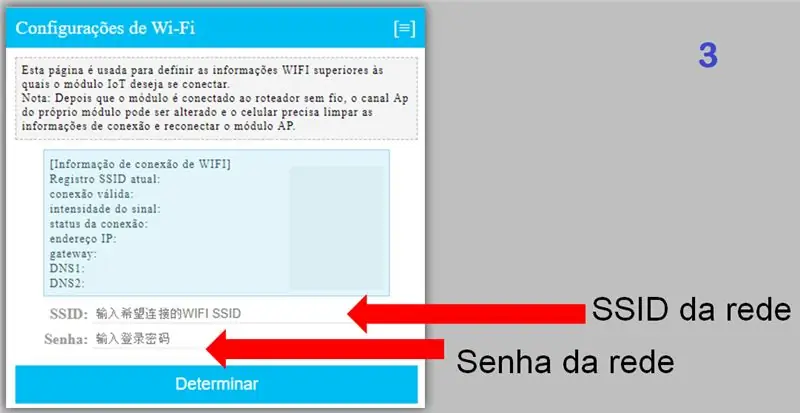


1. הפעל את הציוד, ותופיע רשת בשם HELTEC_WiFi_Realy. התחבר אליו מהמחשב או מהסמארטפון. סיסמת הרשת היא heltec.cn
2. פתח את הדפדפן והזן IP 192.168.4.1 בכתובת האתר, ויפתח לך דף כניסה כדי להיכנס להגדרות.
3. לאחר ביצוע הכניסה, יופיע דף לתצורת WiFi. הזן בשדות המתאימים של נתוני הרשת שברצונך לחבר למודול.
4. לאחר הגדרת הרשת, נתוני המכשיר יהיו גלויים. ודא שהרשת שאליה המודול המחובר תקינה. כמו כן, שים לב ל- IP שלה.
5. עם ההגדרה של אישור, עלינו להוריד את היישום כדי לשלוט במודול.
6. לאחר ההתקנה, ודא שהסמארטפון שלך נמצא באותה רשת כמו המודול שהוגדר. פתח את היישום.
7. הזן את אישורי הגישה למודול. הזן את ה- IP של המודול שהוגדר ולחץ על זכוכית המגדלת כדי לחפש אותו ברשת.
8. לאחר בחירת המודול, הקוד שלו יופיע בשדה המצוין.
9. לאחר סיום הכניסה, יופיע המסך הבא. כברירת מחדל, שני הסמלים האלה יופיעו על המסך. לחץ על אחד מהשניים כדי לפתוח את מסך הבקרה של המודול.
10. מסך בקרת מודולים.
שלב 7: קובץ
הורד PDF
מוּמלָץ:
מתג Tuchless למכשירי חשמל ביתיים -- שלוט במכשירי הבית שלך ללא כל מתג: 4 שלבים

מתג Tuchless למכשירי חשמל ביתיים || שלוט במכשירי הבית שלך ללא כל מתג: זהו מתג ללא תאימות למכשירי חשמל ביתיים. אתה יכול להשתמש בזה לכל מקום ציבורי כך שיעזור להילחם בכל וירוס. המעגל מבוסס על מעגל חיישן כהה מתוצרת Op-Amp ו- LDR. החלק החשוב השני במעגל זה של Flip-Flop SR עם Sequencell
מתג WAVE -- מתג פחות מגע באמצעות 555: 4 שלבים

מתג WAVE || מתג פחות מגע באמצעות 555: שלום לכולם ברוכים הבאים היום אני בונה מתג פחות מגע פשוט, הוא מופעל על ידי רק מנופף ביד בעזרת חיישן אינפרא אדום ו 555 טיימר IC אז בואו לבנות אותו …. פעולתו פשוטה כאשר 555 עובדת ככפכף בחנות שלה
מתג אור בשלט רחוק Bluetooth - התאמה מחדש. מתג אור עדיין עובד, ללא כתיבה נוספת: 9 שלבים (עם תמונות)

מתג אור בשלט רחוק Bluetooth - התאמה מחדש. מתג אור עדיין פועל, ללא כתיבה נוספת: עדכון 25 בנובמבר 2017 - לגרסת עוצמה גבוהה של פרויקט זה שיכול לשלוט בקילוואט של עומס, ראה התאמה מחדש של בקרת BLE לעומסי הספק גבוה - אין צורך בחיווט נוסף עדכון 15 בנובמבר 2017 - כמה לוחות / ערימות תוכנה של BLE
מתג מגע - כיצד לבצע מתג מגע באמצעות טרנזיסטור ולוח: 4 שלבים

מתג מגע | כיצד לבצע מתג מגע באמצעות טרנזיסטור ולוח: מתג המגע הוא פרויקט פשוט מאוד המבוסס על יישום טרנזיסטורים. הטרנזיסטור BC547 משמש בפרויקט זה המשמש כמתג המגע. וודא לצפות בסרטון שיתן לך את הפרטים המלאים על הפרויקט
מתג מקלדת ועכבר אוטומטי - מתג USB במעלה הזרם: 5 שלבים

מתג מקלדת ועכבר אוטומטי - מתג USB במעלה הזרם: בפרויקט זה נרכיב מתג מקלדת ועכבר אוטומטי המאפשר שיתוף קל בין שני מחשבים. הרעיון לפרויקט זה נבע מהצורך שלי, בכל זמן נתון, יש שני מחשבים שולחן המעבדה שלי. לרוב זה ה- D שלי
